Cómo solucionar cualquier problema con Windows Update

A nivel de software, las posibilidade de que algo falle son absolutamente titánicas. Un pequeño fallo de compilación, un solo problema a la hora de programar una aplicación puede dar al traste con toda tu gestión y en el peor de los casos dar problemas tan graves que sea un suplicio trabajar.
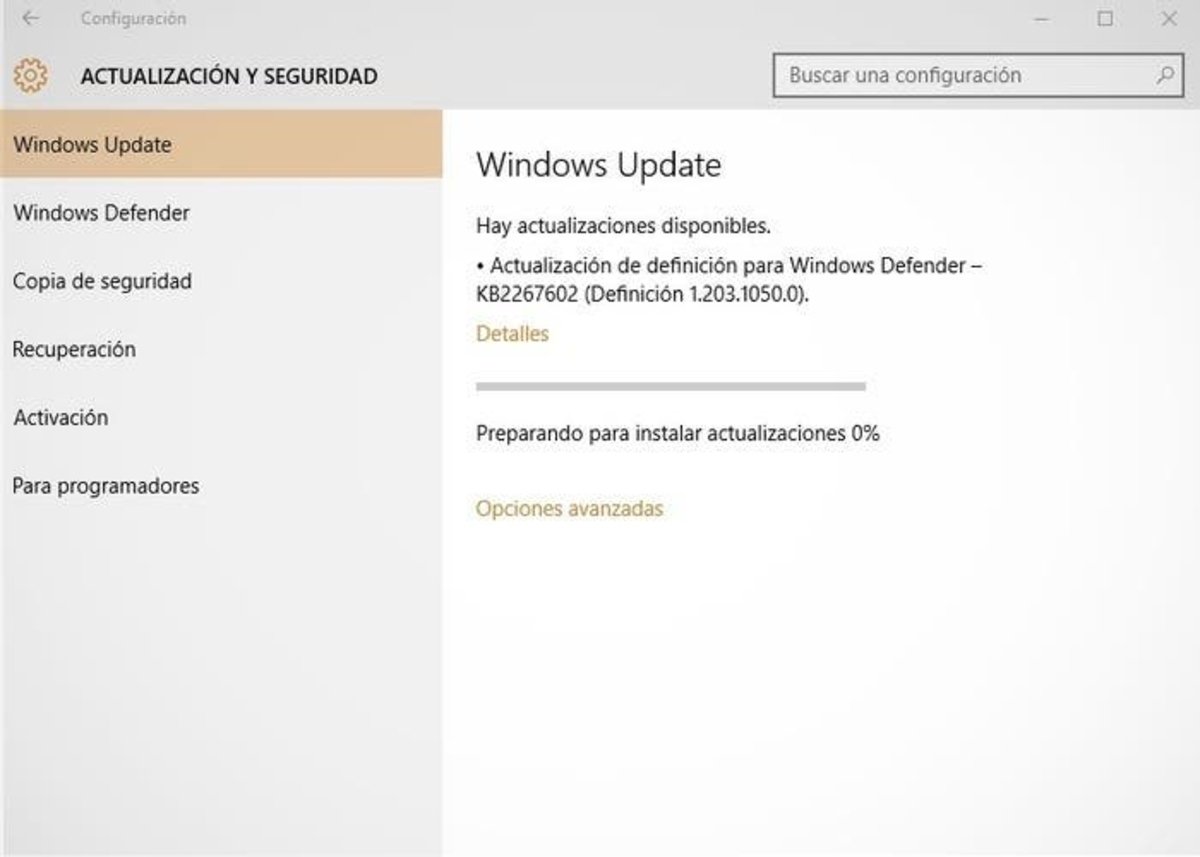
Muchos son los reticentes a la hora de querer actualizar sus sistemas o sus aplicaciones alegando que puede provocar más fallos que beneficios, lo cuál es completamente erróneo. Siempre hay que actualizar cuanto se pueda para obtener las últimas funciones y corregir los problemas de versiones anteriores. Supongo que si has tenido problemas con Windows Update, sabrás de lo que hablo. ¿No?
Aunque las herramientas disponibles para, por ejemplo, Windows sean multitudinarias --cómo el de crear ficheros de log con Windows y el bloc de notas o cómo acelerar la carga de ficheros multimedia de tus carpetas en Windows-- no siempre nos agrada tener que usarlas, deseando que el funcionamiento sea adecuado. Y hay que decir que desde las últimas actualizaciones, Windows Update está dando más problemas que beneficios.
Fallos al descargar las actualizaciones, el programa no responde... Soy uno de muchos que a la hora de querer tener las últimas actualizaciones se ve negro para conseguirlas, sobre todo desde la interfaz metro que Microsoft ha implementado desde Windows 8 y a la que tan pocos nos ha gustado. Pero por supuesto hay una herramienta disponible para solucionar estos fallos --o eso dice Microsoft-- y a mí me ha funcionado. Su nombre es System Update Readiness (Checksur.exe), y hoy te lo contamos todo.
Arregla los problemas de Windows Update
Según nos cuenta Microsoft en una de sus múltiples respuestas para solucionar fallos, existe una herramienta para poder reparar los archivos o directorios dañados de los cuales se encarga Windows Update. Su uso es muy simple y sencillo.
- Iniciamos un Símbolo de sistema como administrador.
- Escribimos los siguientes comandos y pulsamos Enter tras cada comando tal y como están escritos:*DISM.exe /Online /Cleanup-image /Scanhealth*DISM.exe /Online /Cleanup-image /Restorehealth
- Cerramos el símbolo escribiendo "Exit" y dándole a Enter.
- Reiniciamos el PC, e iniciamos Windows Update de nuevo.
En teoría, esto debería funcionar, y según los de Microsoft, en los siguientes parches se solucionan la gran mayoría de bugs, pero es cosa de comprobarlo en primera persona. Si no te ha funcionado, en el enlace de Microsoft de más arriba dan un par de soluciones más, aunque sería bastante extraño.
¡Pincha aquí, te va a interesar!: Reabre los directorios o aplicaciones recientemente cerradas fácilmente
Basta de bugs
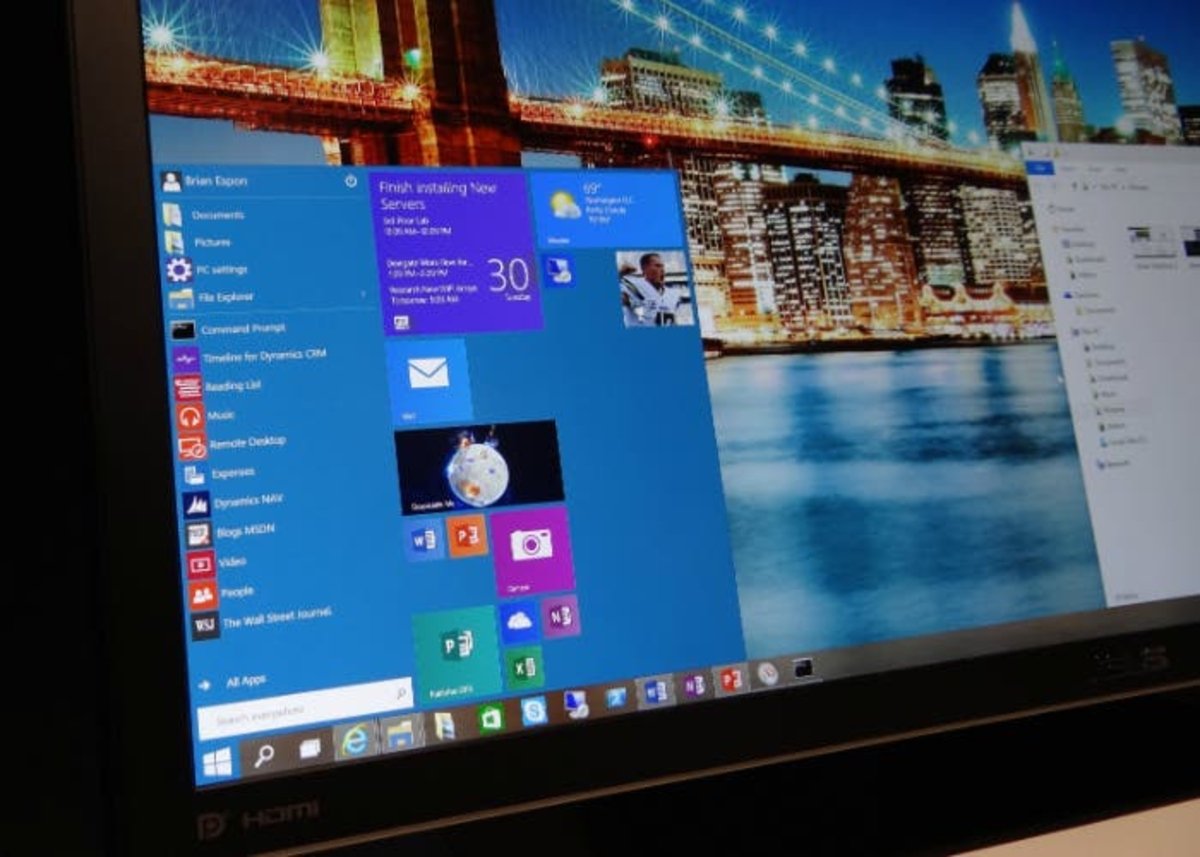
A veces es frustrante tener que recurrir a herramientas terciarias para solucionar algunos de los problemas de nuestro día a día. Esperemos que en un futuro, los sistemas sean tan eficientes que no tengamos que recurrir más a soluciones bajo la manga, como quién dice.